Professionelle Funktionen zur Wiederherstellung aller Dateien
Die Recoverit Dateiwiederherstellungssoftware bietet viel mehr, als Sie auf den ersten Blick erkennen. Mit diesen Funktionen können Sie Ihre
verlorenen Daten effizient retten und die Recoverit Data Recovery Software besser von ihren Konkurrenten unterscheiden.
1/6
Verlorene Daten mit bemerkenswerter Fähigkeit wiederherstellen
1000+
Dateiformate
2000+
Speichergeräte
500+
Szenarien
99,5%
Wiederherstellungsrate
100%
Sicherheit
Was sagt man über Recoverit?







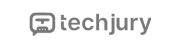


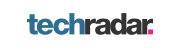

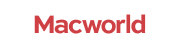

Kate



Roy



Frank



James



Harry


Produktsuite für Lösungen zur Datenrettung, -reparatur und -sicherung
1/6
Über 5 Millionen Nutzer in 160 Ländern
+
Länder
+
Millionen von Nutzern
+
Jahre
+
Patente
Wiederherstellungsexperten
seit 2003
seit 2003
7-Tage-Geld-zurück-
Garantie
Garantie
100% sichere Virenfrei-
Garantie
Garantie
24/7 Kostenloser Technik
Support
Support
Recoverits Funktionen für alle Wiederherstellungsszenarien
Alle Dateien, alle Formate, alle Geräte
Wiederherstellung Ihrer verlorenen Daten auf effiziente Weise
Wiederherstellung Ihrer verlorenen Daten auf effiziente Weise
Kostenlos testen
Kostenlos testen
Kostenlos testen


























